- Cu doar câteva bucăți de hardware și software gratuit, puteți începe să faceți streaming de jocuri video pe Twitch cu Twitch Studio. Încercați această configurație simplă.
- Configurarea ideală
- Computer
- Procesor (CPU)
- Cartela grafică (GPU)
- Memoria de sistem (RAM)
- Camera/Webcam
- Microfon
- Monitoare duble
- Streaming cu Twitch Studio
- Initial Setup – Stream Settings
- Setting up Stream
- Layout-uri și alerte Twitch
- Cashual Streaming
Cu doar câteva bucăți de hardware și software gratuit, puteți începe să faceți streaming de jocuri video pe Twitch cu Twitch Studio. Încercați această configurație simplă.
Cu cât streamingul de jocuri video a devenit o piață masivă de creație de conținut în ultimii câțiva ani, din ce în ce mai mulți oameni vor să facă streaming pe lângă, sperând ca într-o zi să devină un streamer sponsorizat cu normă întreagă.
Creșterea spre vârf are multe căi, dar trebuie să începeți de undeva. Streamerii de top sunt celebrități de sine stătătoare, completate cu configurații de streaming high-end care ar face să plângă portofelul mediu. Dar nu ai nevoie de o placă grafică RTX 2080 Ti sau de un monitor curbat 4K pentru a face streaming. Pentru a începe, tot ce ai nevoie sunt câteva piese hardware, câteva jocuri video – deși nu toți streamerii joacă jocuri – și o personalitate în fața camerei care să rezoneze cu o audiență.
În timp ce nu vă pot ajuta prea mult cu aspectul personalității, pot spune că există o audiență pentru toată lumea, așa că nu încercați prea mult să apelați la mase. Fă-te doar pe tine, iar alți oameni care gândesc la fel ca tine vor sări pe chat-ul tău cu abonamente și donații în cel mai scurt timp. Ceea ce pot face, însă, este să vă spun de ce fel de echipament aveți nevoie, cum să îl configurați și cum să ajungeți de la a juca jocuri video pe biroul vostru la a face streaming către (sperăm) mii de oameni.
Configurarea ideală

Aceasta este configurația ideală. Acest streamer are toate componentele esențiale, dar există și câteva piese de hardware suplimentare, cum ar fi standurile de iluminat, mixerul audio și cel de-al treilea monitor. Imagine via Iconic Bestiary.
Nu aveți nevoie de prea multe pentru a începe, și este foarte probabil să aveți deja o parte din echipamentul necesar pentru a face streaming. Imaginea de mai sus este ceva la care să aspirați, dar nu toate elementele sunt necesare pentru a începe cu ele. Iată care sunt elementele de bază pentru a începe:
- Computer
- Cameră de filmat/Webcam
- Microfon
- Monitoare duble
Da, nu este mult, dar computerul în sine va ocupa cea mai mare parte a bugetului. Dacă aveți deja un computer capabil, este o sumă bună de bani pe care nu va trebui să o cheltuiți, iar microfoanele și camerele web pot fi găsite pentru aproximativ 100 de dolari fiecare. Al doilea monitor nu va îmbunătăți neapărat calitatea transmisiunii. Cu toate acestea, având un al doilea monitor va fi mai ușor să vă gestionați fluxul, să faceți tranziții de aspect și, cel mai important, să țineți pasul cu spectatorii pe chat.
Computer
Strădătorii cu o configurație excelentă folosesc o configurație de streaming cu două computere, jucând pe un computer în timp ce celălalt computer se ocupă de flux. Deoarece ambele activități, jocul și streamingul, consumă multe resurse ale computerului, aceasta este o soluție excelentă, deși una costisitoare, nepotrivită pentru începători.
Deci, pentru a menține costurile scăzute, veți dori să jucați și să faceți streaming de pe același computer, deși acest lucru are unele dezavantaje. Să te limitezi la un singur calculator este mai eficient din punct de vedere al costurilor, dar poate exista o scădere a performanței atunci când joci și faci streaming simultan. Computerele cu specificații mai bune se pot descurca bine cu ambele activități, așa că veți dori să vă asigurați că aveți un computer bun.
Dacă cumpărați un computer sau un laptop prefabricat, sau plănuiți să vă construiți unul propriu, iată unde ar trebui să vă investiți banii: CPU, GPU și (într-o anumită măsură) memoria RAM. Și, pentru o privire în profunzime asupra construirii unui PC, citiți ghidul nostru de construire a PC-ului, care detaliază ce face fiecare componentă majoră și oferă ghiduri de construcție la diferite niveluri de preț.
Procesor (CPU)
Stringerea ocupă o bună parte din resursele procesorului, așa că nu vreți să creați un gât de gâtul de sticlă având un CPU sub așteptări în sistemul dvs. Linia de procesoare Ryzen de la AMD este excelentă, oferind procesoare cu mai multe fire de execuție la configurații cu patru, șase și opt nuclee care se vând la prețuri mai mici decât omologii lor de la Intel. Ceva de genul AMD Ryzen 5 3600 ar trebui să fie suficient pentru un sistem de redare/streaming. Acest procesor costă 200 de dolari, cu o frecvență maximă de amplificare de 4,2 GHz, 12 fire de execuție și un TDP scăzut de 65W – puterea de proiectare termică măsoară căldura maximă generată de un procesor atunci când este supus unei sarcini mari. Atâta timp cât nu jucați jocuri la setări maxime, acest procesor ar trebui să se descurce foarte bine.
Cartela grafică (GPU)
GPU este cea mai importantă componentă pentru jocuri, dar este folosită și pentru streaming, deși nu la fel de mult ca și procesorul. Pe un PC de jocuri, această componentă costă de obicei mai mult decât oricare alta, și pe bună dreptate. În timp ce un CPU are câteva nuclee, fiecare dintre ele ocupându-se de diferite sarcini generale, GPU-ul are mii de nuclee mai mici, specializate în sarcini vizuale care convertesc codul în panorame frumos redate, pușcași marini spațiali și instalatori salvatori de prințese. Nvidia 1660 Ti de la Nvidia nu va câștiga nicio cursă, dar este un GPU solid, cu o respectabilă memorie VRAM de 6GB și un boost clock de 1875MHz.
Memoria de sistem (RAM)
Memoria cu acces automat (RAM) este la fel de importantă ca orice altă componentă, fiind responsabilă pentru stocarea instrucțiunilor de program pentru CPU. Plăcile grafice folosesc o memorie separată, numită Video Random Access Memory (VRAM), dar procesoarele folosesc memoria sistemului.
În timp ce deschideți orice software, aceste instrucțiuni sunt încărcate în memoria RAM pentru ca procesorul să le acceseze rapid. Atunci când nu aveți suficientă memorie RAM, instrucțiunile mai vechi sunt mutate în memoria virtuală, care are nevoie de mai mult timp pentru a se încărca din nou în RAM atunci când procesorul are nevoie de aceste informații. Atunci când nu există suficientă memorie, computerele tind să se blocheze sau să se blocheze.
În zilele noastre, multe jocuri high-end, denumite jocuri AAA, utilizează o cantitate considerabilă de memorie RAM – uneori până la 12 sau 16GB. Dacă faceți streaming și jucați de pe același computer, veți avea nevoie de cel puțin 16GB de memorie RAM pentru început, cu planuri de a o dubla atunci când bugetul vă va permite. Pentru două stick-uri de 8GB de RAM, totalizând 16GB, planificați să cheltuiți între 60 și 80 de dolari – în timpul unei penurii de RAM, așteptați-vă să plătiți de două ori mai mult pentru același kit. Consultați articolul nostru în profunzime despre RAM pentru o privire detaliată asupra memoriei de sistem și a celor mai bune kituri de RAM aflate în prezent pe piață.
Camera/Webcam
În timp ce unii streameri aleg să nu folosească o cameră, un feed de cameră pe stream-ul dvs. îi face pe spectatori să se simtă mai în largul lor, adăugându-se la personalitatea dvs. în direct. Dacă nu vă simțiți confortabil să vă arătați fața pe stream, este în regulă, dar să aveți o cameră este adesea mai avantajos decât să nu aveți.
Utilizarea unei camere web este cel mai convenabil mod de a configura o cameră pe streamul dvs. – consultați lista noastră de camere accesibile, pregătite pentru stream. Camerele web sunt convenabile, iar cele decente au un preț undeva în jur de 100 de dolari, dar s-ar putea să fie greu să le găsiți acum, deoarece pandemia continuă. Având în vedere că tot mai mulți oameni lucrează, studiază și păstrează legătura de acasă prin intermediul software-ului de videoconferință, oferta de camere web este scăzută mai peste tot, mai ales peste tot.
Alternativa, deși costisitoare, vă poate ajuta stream-ul să arate mult mai bine. În timp ce camerele web sunt mai ușor de configurat, utilizarea unei camere fără oglindă sau DSLR poate crește calitatea stream-ului dumneavoastră.

Am folosit camera fără oglindă Canon EOS M50 pentru streaming și videoconferințe. Este mai scumpă decât orice cameră web, dar M50 este o cameră compactă și versatilă la un preț accesibil. Imagine via DMZ001.
Pentru a utiliza o cameră mirrorless sau DSLR, veți avea nevoie de o placă de captură sau de un dispozitiv similar. Elgato produce Elgato Cam Link 4K, care costă 129 de dolari. Pentru a afla cum să configurați Cam Link 4K, consultați ghidul nostru detaliat. O placă de captură face aceeași treabă, dar Cam Link este mai puțin costisitoare, mai mică și mai ușor de configurat.
Microfon
Twitch și alte platforme de streaming se axează pe mediile vizuale, dar nu este înțelept să uităm de calitatea audio a unui stream. Un sunet slab poate ruina un stream, spectatorii fugind rapid să se uite la altceva.
Deși un microfon cu cască poate face treaba, cel mai bine este să folosiți un microfon dedicat pentru cea mai bună calitate. Nu aveți nevoie nici de un microfon XLR cu un mixer și o interfață audio, dar ceva în intervalul de 100 de dolari ar trebui să se descurce foarte bine. Folosesc microfonul USB AT2020 de la Audio-Technica de ani de zile și continuă să fie un microfon entry-level excelent la un preț accesibil. Acest tip de microfon cu condensator este predispus să capteze chiar și cele mai mici sunete, așa că cel mai bine este să aveți configurația într-un loc liniștit.
Monitoare duble
Având un al doilea monitor pare exagerat, dar veți descoperi rapid cât de necesar este atunci când faceți streaming cu unul singur. Al doilea monitor este locul în care veți avea fereastra de streaming deschisă și unde puteți discuta cu telespectatorii, puteți face tranziții de aspect, puteți schimba nivelurile audio și puteți monitoriza orice altceva.
Când folosiți un singur monitor pentru streaming, capacitatea dvs. de a face modificări în streaming va fi limitată. Între un computer, o cameră și un microfon, știu că această listă devine costisitoare, dar stream-ul dvs. nu va fi la fel de bun dacă sunteți blocat cu un singur monitor. De asemenea, al doilea monitor nu trebuie să fie la fel de bun ca primul. Mi-am cumpărat recent un al doilea monitor – un Acer 1080p 60Hz de 22″ – pe care l-am luat cu 140 de dolari de la Best Buy în timpul unei reduceri. Nu este la fel de bun ca monitorul meu principal, dar nu trebuie să fie. Trebuie doar să arate stream-ul meu.
Streaming cu Twitch Studio
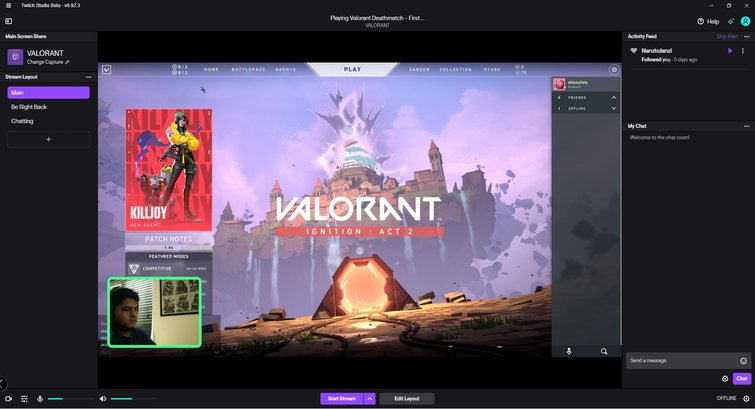
Aceasta este fereastra de stream din Twitch Studio. Telespectatorii interacționează folosind funcția de chat, pe care o puteți vedea în partea dreaptă a ferestrei. În partea stângă, puteți comuta între layout-uri, iar textul de deasupra fluxului este locul în care puteți edita titlul, etichetele și notificarea fluxului.
Am scris pe larg despre utilizarea OBS pentru streaming, videoconferințe și capturarea de imagini. Cu toate acestea, deși cred că este o bucată incredibilă de freeware, configurarea OBS poate fi prea complicată pentru începători. În schimb, software-ul de difuzare de la Twitch, Twitch Studio, este o opțiune mult mai bună pentru începători, una care elimină toate funcțiile inutile pentru a oferi o experiență de utilizare simplificată, perfectă pentru oricine dorește să facă streaming pentru prima dată.
Software-ul este în prezent în versiune beta, dar se află într-un punct în care toate funcțiile majore funcționează, iar eu nu am întâlnit niciun bug în timpul testelor mele. Inițial, am plănuit să fac această secțiune despre OBS, dar după ce am făcut streaming cu Twitch Studio, a fost evident că gigantul violet de streaming a dat lovitura. Deși software-ul este ușor de utilizat, s-ar putea să fie prea simplu pentru streamerii cu vechime, ale căror configurații de streaming sunt mult mai complicate. Ceea ce oferă Twitch Studio este o soluție de difuzare ușoară, capabilă să pregătească utilizatorul – fie el experimentat sau nu – pentru streaming în doar câteva minute. Am făcut streaming de câteva ori folosind Twitch Studio și iată ce am învățat în cele ce urmează.
Initial Setup – Stream Settings
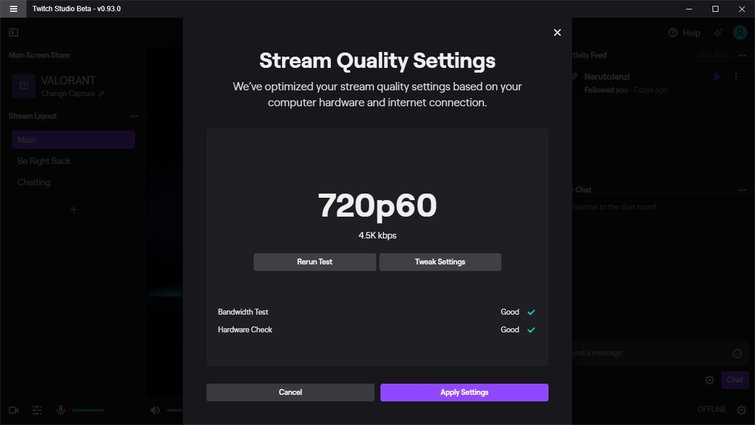
Twitch Studio setează automat setările de calitate recomandate pentru streaming pe baza lățimii de bandă și a hardware-ului dumneavoastră, dar puteți modifica setările.
Twitch Studio va rula o diagnoză a calității fluxului la prima deschidere a software-ului, care testează lățimea de bandă a internetului și hardware-ul (specificațiile computerului) pentru a vă oferi o presetare a setărilor recomandate pentru calitatea fluxului.
După ce a rulat o diagnoză a computerului meu și a conexiunii la internet, software-ul mi-a sugerat să fac streaming folosind presetarea lor 720p60, care setează automat rezoluțiile, rata de cadre, bitrate-ul și encoder-ul. Am ales să măresc presetarea la presetarea maximă de 1080p60, ceea ce software-ul m-a avertizat că ar putea cauza buffering pentru spectatorii cu conexiuni de internet mai lente. După ce am făcut două transmisiuni, nu cred că a fost o problemă, dar aș avea nevoie de mai mulți telespectatori pentru a afla câți sunt afectați de bitrate-ul mai mare.

Dacă nu sunteți mulțumit de recomandările Twitch Studio, puteți schimba setările. Twitch Studio va efectua un alt test atunci când treceți la o altă presetare. Dacă computerul dvs. este în regulă, veți vedea semne de verificare verzi sub Rezumatul testului.
În configurarea inițială, software-ul va verifica, de asemenea, dacă există o cameră și un microfon și vă va oferi opțiunea de a selecta o schemă de culori pentru aspectul stream-ului dvs. Puteți modifica aceste opțiuni mai târziu, dar configurarea inițială vă permite să începeți imediat streamingul.
Setting up Stream
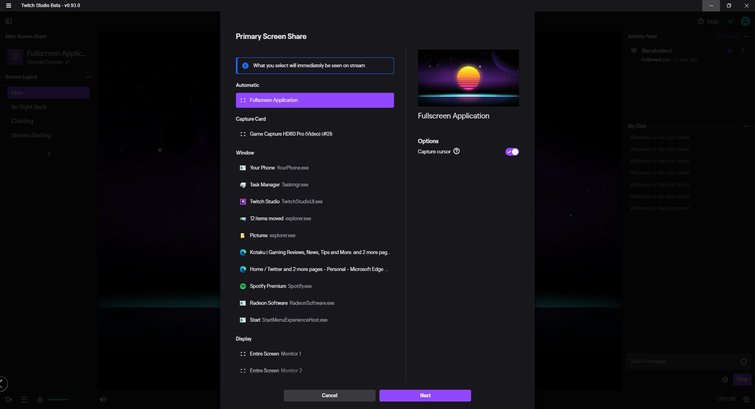
Puteți alege să capturați orice aplicație care este pe ecran complet sau puteți selecta o persoană. Dacă sunteți în direct, alegerea dvs. va apărea imediat pe stream, așa că fiți atenți la acest lucru dacă există vreo fereastră cu informații sensibile.
După configurarea inițială, puteți porni orice joc și îl puteți selecta pentru capturarea ecranului în colțul din stânga sus al software-ului. Puteți schimba acest lucru pentru a captura orice software cu ecran complet, dar eu prefer să selectez individual jocul pentru a nu afișa din greșeală notificări sau alte programe.
Anainte de a face clic pe Start Stream, este o idee bună să editați informațiile fluxului, pe care le puteți folosi pentru a trimite notificări celor care vă urmăresc. Puteți activa fereastra Stream Info făcând clic pe textul de deasupra ferestrei stream-ului. Aici puteți denumi streamul, seta o notificare, selecta o categorie, etichete și limba streamului. Pentru telespectatorii care s-ar putea să nu știe cine sunteți, aceasta este o modalitate de a atrage atenția cuiva, așa că încercați să creați un titlu care să atragă atenția.
Software-ul, deși nu este plin de atâtea funcții ca OBS, face totul mult mai ușor. De la crearea de noi layout-uri până la configurarea alertelor Twitch, Twitch Studio reduce experiența de streaming la funcțiile sale cele mai esențiale.
Layout-uri și alerte Twitch
Dacă ați urmărit vreodată un stream, poate ați observat că streamerii fac tranziția între diferite ecrane. Twitch Studio include trei layout-uri de stream pre-fabricate, dintre care puteți alege tema de culoare în timpul configurării inițiale. Fiecare layout poate fi editat ulterior și puteți face altele noi, ceea ce este mult mai ușor decât pare.
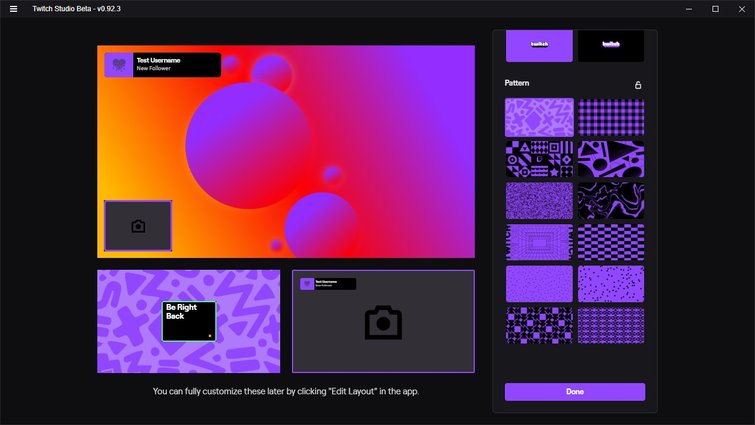
Puteți alege culoarea și fundalul layout-urilor dvs. în configurarea inițială. Butonul Edit Layout (Editare layout) vă oferă acces la mai multe instrumente, cu opțiunea de a vă crea propriile layout-uri.
Principalul layout, care arată captură de joc și camera dvs. de filmat, este cel pe care îl veți folosi cel mai mult dacă transmiteți jocuri în streaming, și este bine realizat. Dar puteți face clic pe butonul Edit Layout (Editare layout) spre partea de jos a ecranului pentru a face orice modificări.
Crearea unui nou layout este ușoară, iar eu am făcut unul nou în doar câteva minute. Folosind activele și instrumentele încorporate ale Twitch, am creat un layout cu un fundal gradient și un text pe care scrie „Începem streamingul”. A avea un layout pre-stream este grozav, deoarece oferă spectatorilor timp pentru a vă popula fluxul înainte de a începe, oferindu-le spectatorilor timp să se conecteze la Twitch. Unor streameri le place să plaseze o numărătoare inversă în layout-ul lor de pre-stream, dar această caracteristică nu este susținută în prezent în acest software.
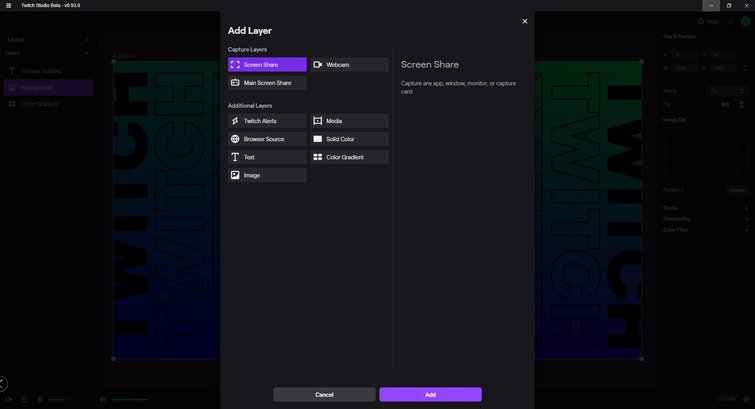
Pentru a crea un layout, aplicați diferitele straturi. Fiecare strat poate fi personalizat în diferite moduri.
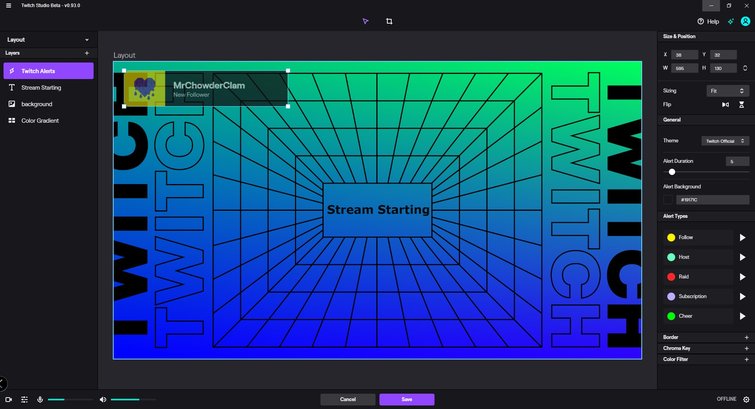
Iată un layout simplu pe care l-am creat folosind instrumentele și activele încorporate în Twitch Studio. Am adăugat un strat Twitch Alerts și l-am activat pentru a vedea cum ar arăta.
În timp ce este posibil să creați mai multe layout-uri în OBS, veți avea nevoie de o extensie terță parte pentru a utiliza Twitch Alerts, care sunt integrate în Twitch Studio. Layout-ul principal utilizează Twitch Alerts care activează un banner ori de câte ori există un nou urmăritor, abonament sau majorete. Din Twitch Studio, puteți personaliza aspectul și sunetul fiecăreia dintre cele cinci alerte.
Pentru mulți începători, instrumentele pentru crearea de noi machete pot părea descurajatoare, dar acestea sunt de fapt oarecum limitate. Este grozav că Twitch Studio oferă câteva machete pentru început, dar puteți realiza machete creative folosind instrumentele încorporate.
Cashual Streaming
Cu combinația potrivită de hardware și software, streamingul poate fi ușor, iar începutul nu trebuie să fie ridicol de scump. Nu vă gândiți nici măcar o clipă că streamingul dvs. trebuie să se compare cu cineva sponsorizat de Mountain Dew. Sigur, cumpărarea unui computer pregătit pentru streaming, capabil să facă streaming și să joace jocuri, nu este ieftină, dar acesta este prețul pentru a face streaming.
Să fiți cu ochii pe vânzările de computere și componente de la Newegg și Amazon, sau căutați hardware bun la mâna a doua pe eBay. Nu trebuie să începeți cu cele mai bune lucruri. Aveți nevoie doar de o configurație care să funcționeze în mod fiabil. Și, când vine vorba de configurarea stream-ului, Twitch Studio simplifică experiența de difuzare, astfel încât să vă puteți preocupa să jucați jocuri video în loc să vă ocupați de calitatea stream-ului.
Dacă primul dvs. stream nu atrage mii de spectatori, este normal. Nimeni nu-și lansează cariera de streaming cu o bază uriașă de fani decât dacă este deja celebru. Obișnuiește-te să te simți confortabil în fața camerei, învață cum să profiți la maximum de instrumentele tale și fă-o simplu. Followerii, donațiile și un echipament mai bun vor veni mai târziu. Pentru moment, porniți jocul și pretindeți că vă jucați cu prietenii. Despre asta este vorba, nu-i așa?”
Imaginea de copertă via Wajahat Baig.
.